怎么看自己电脑显卡
查看电脑显卡信息的方法分为系统自带工具和第三方软件两种方式:
一、使用Windows系统自带工具 1. 通过设备管理器查看 - 右键点击开始菜单选择"设备管理器" - 展开"显示适配器"选项 - 会显示当前安装的所有显卡型号
使用DirectX诊断工具 - 按Win+R打开运行窗口 - 输入"dxdiag"后回车 - 切换到"显示"选项卡 - 可查看显卡名称、制造商、显存大小等详细信息
通过任务管理器查看 - 右键任务栏选择"任务管理器" - 切换到"性能"选项卡 - 选择GPU项目可查看各显卡的实时使用情况
二、使用第三方工具 1. GPU-Z(推荐) - 下载安装GPU-Z软件 - 打开后显示完整的显卡规格参数 - 包含核心频率、显存类型、驱动版本等专业信息
游戏加加/微星小飞机 - 游戏监测软件通常附带硬件检测功能 - 可显示显卡实时运行状态
AIDA64 - 专业硬件检测工具 - 在"显示设备"中提供最完整的显卡信息
注意事项 - 笔记本用户会看到集成显卡和独立显卡两个设备 - 若显示"Microsoft基本显示适配器"说明未安装正确驱动 - 通过显卡控制面板(NVIDIA/AMD/Intel)可查看更详细的设置选项
怎么看自己电脑显卡型号?
查看电脑显卡型号的方法因操作系统不同而有所差异,以下是Windows和macOS系统的详细操作步骤:
Windows系统方法
使用DirectX诊断工具 - 按下Win+R组合键打开运行窗口 - 输入
dxdiag后回车 - 在打开的窗口中切换到"显示"选项卡 - 查看"设备"栏目中的"名称"即为显卡型号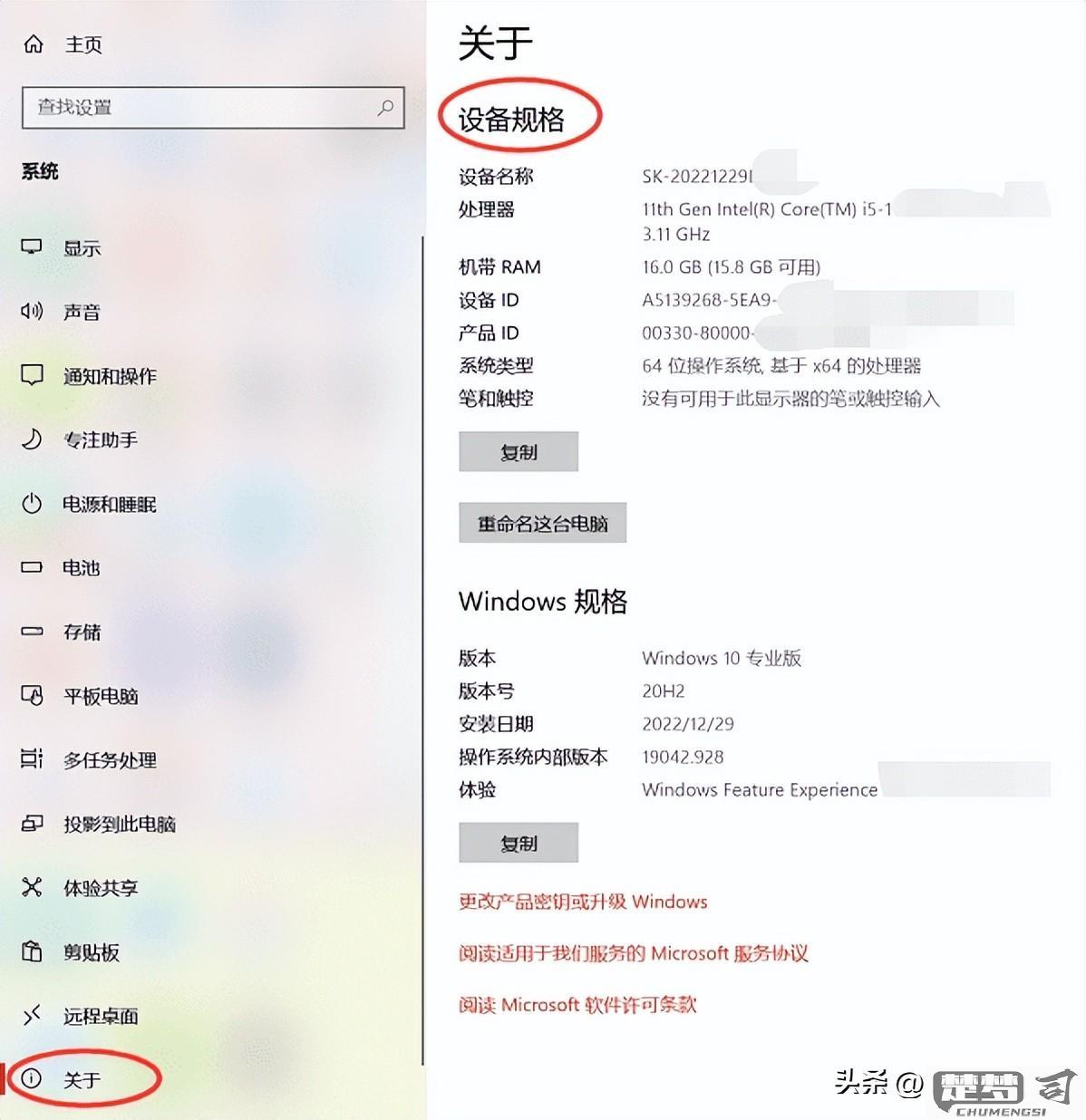
通过设备管理器查看 - 右键点击开始菜单选择"设备管理器" - 展开"显示适配器"选项 - 下方显示的设备名称就是显卡型号
使用系统信息工具 - 按下Win+R输入
msinfo32回车 - 依次展开"组件">"显示" - 右侧面板会显示显卡详细信息通过任务管理器查看 - 右键任务栏选择"任务管理器" - 切换到"性能"选项卡 - 选择GPU选项即可看到显卡型号
macOS系统方法
使用系统报告功能 - 点击左上角苹果图标 - 选择"关于本机">"系统报告" - 在左侧选择"图形卡/显示器" - 右侧会显示显卡详细信息
终端命令查询 - 打开终端应用 - 输入
system_profiler SPDisplaysDataType- 回车后查看输出信息中的显卡型号
注意事项 - 部分笔记本电脑可能显示两个显卡(集成显卡+独立显卡) - 显卡名称可能显示为芯片组型号而非市场名称 - 如需更详细信息可安装GPU-Z等专业工具查看
怎么看自己电脑显卡驱动是否最新?
检查电脑显卡驱动是否为最新版本的操作步骤:
通过设备管理器查看驱动版本 - 右键点击Windows开始菜单选择"设备管理器" - 展开"显示适配器"选项 - 右键点击显卡名称选择"属性" - 切换到"驱动程序"选项卡 - 记录当前驱动版本号和日期
访问显卡官网查询最新版本 NVIDIA用户: - 访问https://www.nvidia.com/Download/index.aspx - 手动选择显卡型号和操作系统 - 对比官网提供的最新驱动版本号
AMD用户: - 访问https://www.amd.com/support - 使用自动检测工具或手动选择产品 - 查看最新认证驱动版本
Intel用户: - 访问https://downloadcenter.intel.com/ - 选择"显卡"产品类别 - 查找对应处理器型号的最新驱动
使用显卡控制面板检查更新 - 桌面右键选择"NVIDIA控制面板"或"AMD Radeon设置" - 在帮助或系统信息菜单中查找"检查更新"选项 - 系统会自动联网验证驱动版本
第三方工具检测(可选) - 使用Driver Booster等专业驱动更新工具 - 运行GPU-Z查看详细驱动信息 - 注意只从可信来源下载驱动
注意事项: - 建议在更新前创建系统还原点 - 笔记本用户建议优先使用OEM厂商提供的驱动 - 新版驱动不一定最适合老型号显卡 - 遇到性能问题可考虑回滚到稳定版本
怎么看自己电脑显卡性能好坏?
评估电脑显卡性能需要从多个维度进行综合判断,以下是具体的实操方法:
硬件参数对比 - 核心参数查询:按Win+R输入
dxdiag,在"显示"标签页查看显存容量(Dedicated Memory)、芯片型号 - 关键性能指标:流处理器数量(CUDA Cores/Stream Processors)、核心频率(MHz)、显存位宽(bit)、显存类型(GDDR5/GDDR6等) - 对比网站推荐:TechPowerUp GPU Database可查询详细参数对比基准测试工具 - 3DMark(Steam付费):Time Spy测试DX12性能,Fire Strike测试DX11性能 - Unigine Heaven(免费):4K分辨率下开启极限画质测试稳定性 - 用户实测数据参考:在NotebookCheck.net查看同型号显卡的平均跑分
游戏实测方法 - 帧数监测:安装MSI Afterburner+RTSS,实时监控帧率/温度/占用率 - 测试场景选择:《赛博朋克2077》光追全开/《荒野大镖客2》最高画质 - 合格标准:1080P分辨率下60帧为及格线,1440P需40帧以上
专业软件验证 - Blender Benchmark测试渲染性能 - SPECviewperf评估专业图形性能 - LuxMark测试OpenCL计算能力
稳定性验证 - FurMark压力测试(15分钟以上) - 温度警戒线:笔记本<85℃,台式机<75℃ - 异常判断:出现画面撕裂/驱动重置即存在隐患
建议将测试结果与同级别显卡(如RTX 3060 vs RX 6600 XT)进行横向对比,注意移动端显卡性能通常比桌面版低15-30%。
